一、安装CentOS 6.5
用光盘成功引导系统,会出现下面的界面

界面说明:
Install or upgrade an existing system 安装或升级现有的系统
install system with basic video driver 安装过程中采用 基本的显卡驱动
Rescue installed system 进入系统修复模式
Boot from local drive 退出安装从硬盘启动
Memory test 内存检测
这里选择第一项,安装或升级现有的系统,回车。
出现是否对CD媒体进行测试的提问,这里选择“Skip”跳过测试:
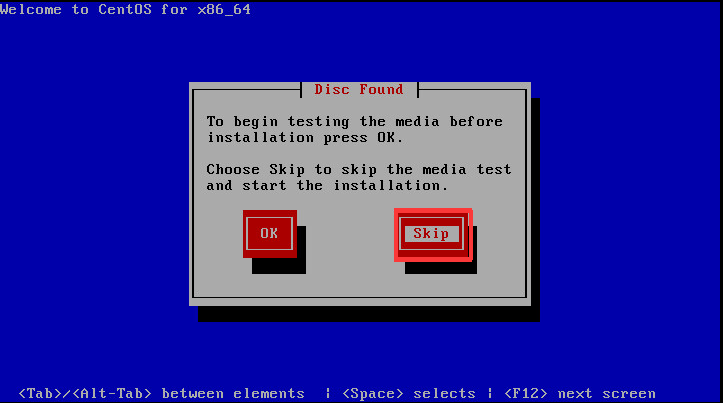
出现下面的界面 ,next:

选择语言为:English(English) #生产服务器建议安装英文版本,然后next,

键盘选择为:U.S.English,next:

选择第一项,基本存储设备 ,next:

选择第一项:Yes,忽略所有数据,next:

设置主机名,这里默认即可,安装完成之后可再修改,next:

时区选择:Etc/GMT +8 北京时区,"System clock user UTC" 前面打勾,使用UTC时间,next:

设置root密码,Next:
注意:如果你使用的密码过于简单,系统会自动提示:您的密码不够安全,过于简单化/系统化
这里选择“Use Anyway" 无论如何都使用,生产环境必须设置强壮复杂的密码:

选择第一项Use All Space 使用所有空间,如果需要自定义分区,可以选择最后一项Create Custom Layout,next:
注:选择自定义分区,注意各自定义分区的大小,特别是交换分区(/swap),通常来说/swap分区大小和内存2倍,如下规则:
几乎所有Linux 系统管理的书上都推荐设置交换分区大小为内存的2倍。这些建议到了现在就是那么适用了,现在的服务器动不动就是 16GB/32GB 内存,难道相应的交换分区也要扩大到 32GB/64GB?根据 OpenBSD 的安装建议:
Many people follow an old rule of thumb that your swap partition should be twice the size of your main system RAM. This rule is nonsense. On a modern system, that’s a LOT of swap, most people prefer that their systems never swap. You don’t want your system to ever run out of RAM+swap, but you usually would rather have enough RAM in the system so it doesn’t need to swap. If you are using a flash device for disk, you probably want no swap partition at all. Use what is appropriate for your needs.
再看看 RHEL 5 推荐的 swap 分区大小:
Swap should equal 2x physical RAM for up to 2 GB of physical RAM, and then an additional 1x physical RAM for any amount above 2 GB, but never less than 32 MB. For systems with really large amounts of RAM (more than 32 GB) you can likely get away with a smaller swap partition (around 1x, or less, of physical RAM).
上面说的是一般情况,在安装系统的时候很难决定多大的交换空间,往往需要根据服务器实际负载、运行情况、以及未来可能应用来综合考虑 swap 分区的大小,所以这里参考推荐最小 swap 大小更实际一些:
4GB 或 4GB 以下内存的系统,最小需要 2GB 交换空间;
大于 4GB 而小于 16GB 内存的系统,最小需要 4GB 交换空间;
大于 16GB 而小于 64GB 内存的系统,最小需要 8GB 交换空间;
大于 64GB 而小于 256GB 内存的系统,最小需要 16GB 交换空间。
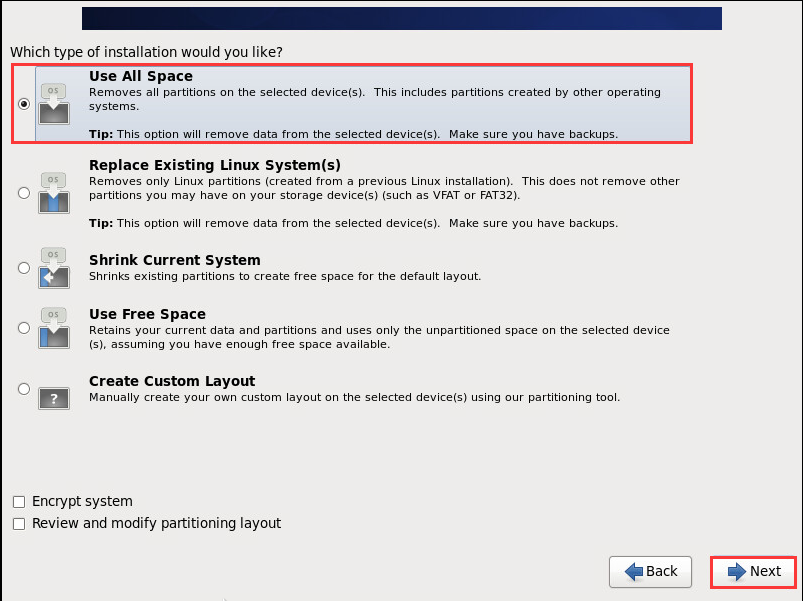
选择“Write changes to disk”将修改写入磁盘:

默认是:第一项,Desktop桌面,next:
备注:可以点Customize now,选择安装需要的开发工具包软件,也可以在需要的时候通过yum源、rpm或者编译来安装软件包。

选择需要的工具包,next:

开始安装,这一步需要等待一段时间(大约20-40分钟):

安装完成,点“Reboot”重新引导,系统自动重启:
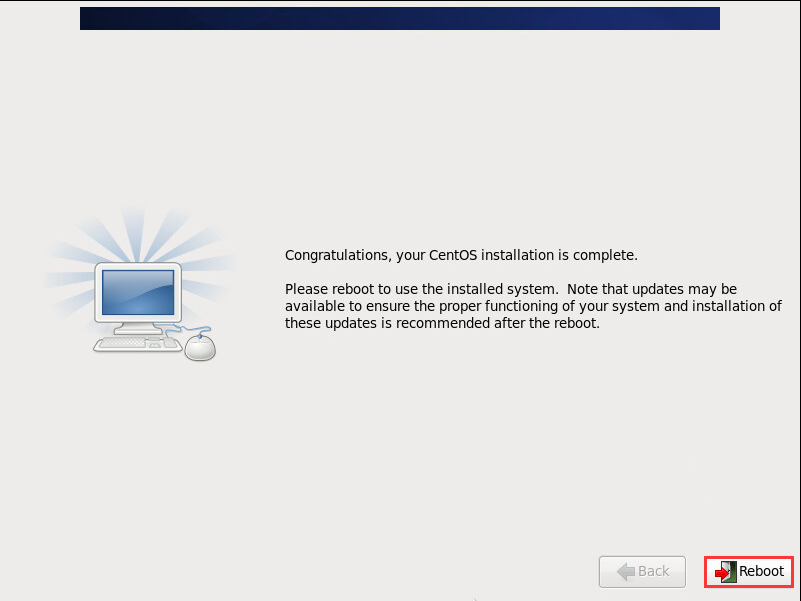
Forward:

同意协议,Forward:

设置用户、密码等,Forward:
注:设置密码强度不够,选择yes

同步网络时间,Forward:
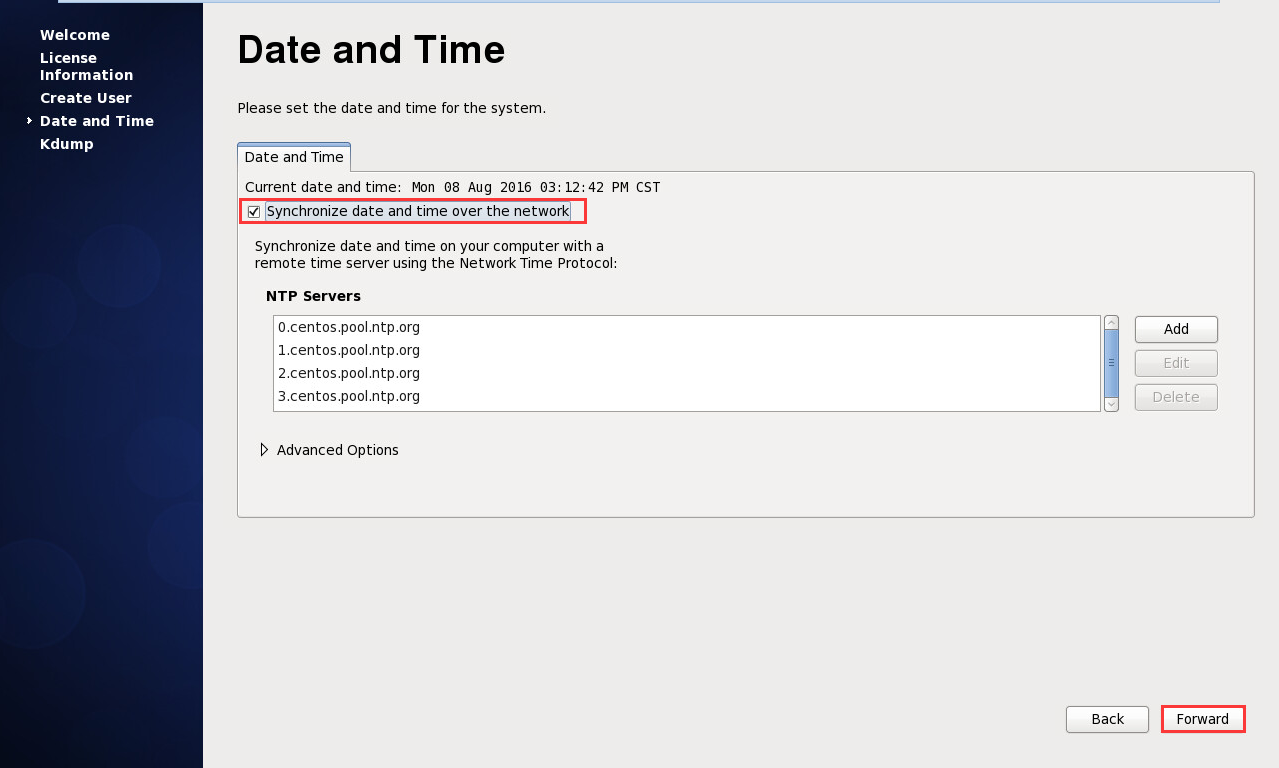
去掉勾选kdump,Finish:

安装引导完成。






















 986
986

 被折叠的 条评论
为什么被折叠?
被折叠的 条评论
为什么被折叠?








